
Архивирање рачунарских података требало би да се врши у случају кишног дана. У мојој пракси био је тужан случај. У једном предузећу је дошло до пожара, рачунар је природно изгорео заједно са хард диском, програми и базе података су нестали, било је видљиво голим оком, ништа се није могло вратити. Када је директор компаније схватио да су сви подаци са овог рачунара безнадно изгубљени, разболео се. Наравно, није извршено архивирање, нико није ни знао такву реч, администратор система је пре месец дана одустао због мале плате, власти се нису сећале његовог имена. На такав дан, пријатељи моји, морате редовно архивирати податке.
Креирање слике за Виндовс 7 помоћу алата за архивирање података уграђеног у оперативни систем
У свом чланку ћу вам рећи како користити алате као што су Израда сигурносних копија рачунарских података и Стварање администратора диска за опоравак и које би то могле бити нијансе које нису једноставном кориснику непознате, без релевантног искуства. Желим да кажем да такав случај не би имао негативног ефекта на доброг администратора, не би окренуо очи и обновио све за сат времена. Како питаш?
- У нашим смо чланцима испитали о чему се односи Виндовс 7 Рецовери, како се користи Виндовс 7 окружење за опоравак и диск за опоравак, као и алат Претходне верзије датотека. Али нажалост, сви ови алати неће нам помоћи, ако имамо исту катастрофу, сви ће они бити бескорисни без средстава: Архивирање рачунарских података или Израда системске слике.
На спаљеном рачунару инсталиран је Виндовс 7, замислимо да се непријатни догађаји још нису догодили, али администратор система већ нам је наредио да живимо дуго, као да би се ти и ја понашали, знајући да не треба занемарити такав користан алат као што је архивирање података. Успут, знате разлику Архивирање података рачунар од стварања системске слике? Прочитајте даље.
Архивирање података прави резервне копије наших датотека, односно фотографија, докумената, цртежа, музике итд. Веома је важно где се производи, будући да имамо пуно личних података, боље је ако је у питању преносни УСБ чврсти диск, где ће се вероватно налазити цело наше домаћинство, али морате бити обазриви, такви погони се плаше снажних удара. Ако имамо мало датотека, можемо чак и да користимо ДВД.
- Када инсталирате Виндовс 7, многи корисници деле хард диск у више партиција, инсталирају оперативни систем на једну, похрањују личне податке на друге и то је тачно, али није у реду да складиштите резервне копије података на истом чврстом диску, чак ни на засебно креираној партицији, верујте ми на моје тужно искуство и чувам све на преносивом медијуму или другом чврстом диску.
Лично, увек користим једноставан и нормалан САТА или ИДЕ чврсти диск, такав диск се чак може одбацити и мало је вероватно да ће се то догодити. Наравно, неискусни могу имати проблема са повезивањем додатног чврстог диска са рачунаром. Али дозволите ми, за кога сам написао толико чланака, на пример: Како спојити други чврсти диск или Спајати САТА хард диск и како повезати ИДЕ чврсти диск. Сада је најважније како ћемо поступити. Сада ћемо користити алат за архивирање података да сигурносну копију свих наших датотека на рачунару пребацимо на преносиви чврсти диск, учините то, замислите да се нешто догодило са нашом системском јединицом или је украден, тако да су сви наши подаци нестали . Али имамо још један рачунар и тамо можемо да инсталирамо Виндовс 7 оперативни систем, а затим повежемо УСБ чврсти диск са нашом архивом и вратимо наше податке.
Старт-> Цонтрол Панел-> Архивирање рачунарских података-> Ресторе датотеке свих корисника, затим одредите нашу архиву и започет ће поступак обнављања свега што сте имали на овом рачунару. Ако вам не треба све, вратите само потребне датотеке. Али прво ствари.
- Нажалост, архивирање података не враћа цео оперативни функционални систем Виндовс 7, већ само ваше личне податке који су укључени у архиву. Ако желите да направите архиву целокупног Виндовс 7 оперативног система, заједно са подешавањима, програмима и, наравно, датотекама, морате да користите алатку Цреате Систем Имаге. Направљену слику можете на исти начин разместити на другом рачунару, па чак и са другачијом хардверском конфигурацијом. Знајући одређене суптилности, можете чак и издвојити појединачне датотеке са слике, прочитајте наш чланак Стварање слике система.
Користећи Архивирање рачунарских података, стварамо сигурносну копију наших датотека. Старт-> Цонтрол Панел-> Архивирање рачунарских података-> одвојите време да кликнете на дугме Арцхиве, прво одаберите где.
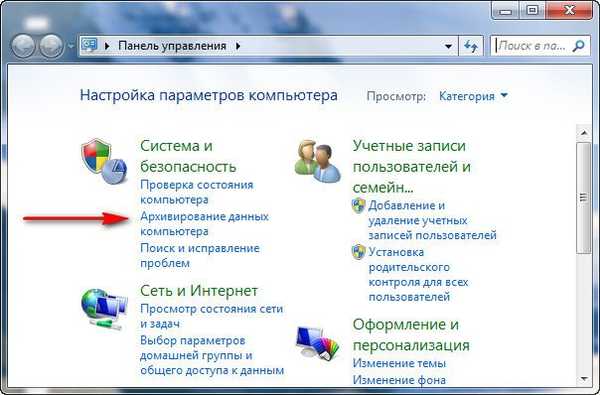
Кликните на дугме Промени подешавања.

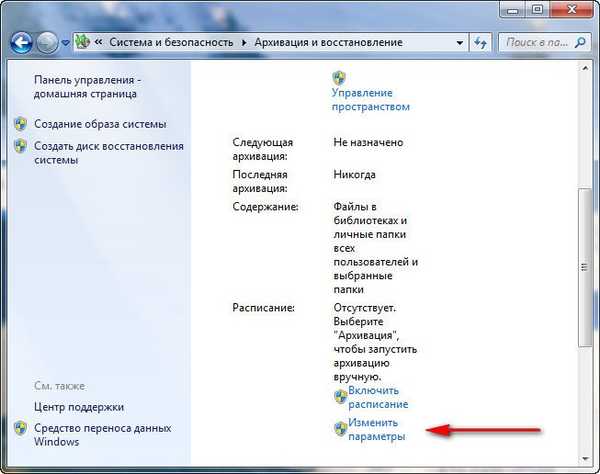
Затим одаберите који чврсти диск (имам два, један је подељен на два дела (Е :) и (Ц :), други локални диск (Н :), запремине 465,76 ГБ, који се користи посебно за архивирање), одаберите га и кликните даље.
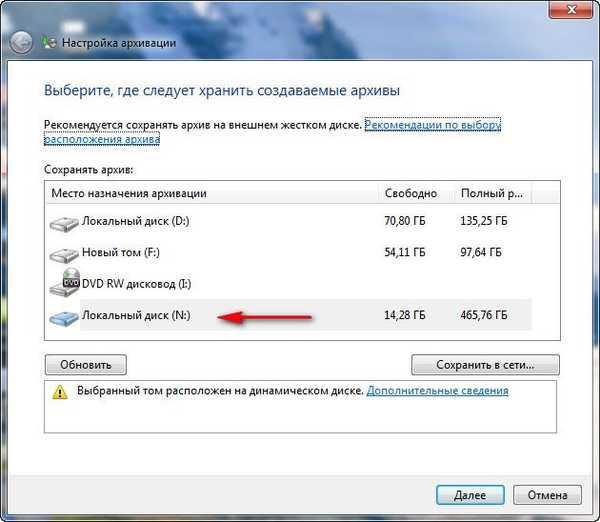
Наше податке можемо такође похранити на посебном плаћеном серверу на Интернету, али постоји ризик од крађе поверљивих података.
Шта треба архивирати? Обезбедите избор оперативног система Виндовс 7 или изаберите сами, добро питање, ако одаберете Виндовс 7, архива ће садржавати датотеке ваших личних библиотека, све ваше програме и датотеке које оперативни систем користи за рад. Архивирање ће трајати прилично дуго и упамтите, нема гаранције да ће сви подаци који су вам потребни бити укључени у резервну копију. Мицрософт Хелп је доступан у овом прозору.Како Виндовс бира датотеке за израду резервних копија?
Па означимо кућицу Дај ми избор и онда.
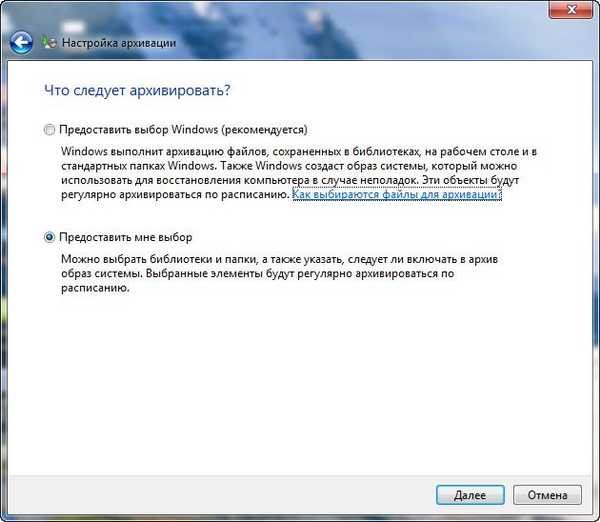
У овом прозору моћи ћемо да одаберемо датотеке за архивирање које су нам потребне. Мој савет је да одаберете само личне податке (мапе са документима, музиком, фотографијама итд.), Не бирајте датотеке у системским мапама, за подешавање програма за архивирање боље је користити не Архивирање података, већ помоћу алата Цреате имаге имаге (прочитајте Стварање слике система).
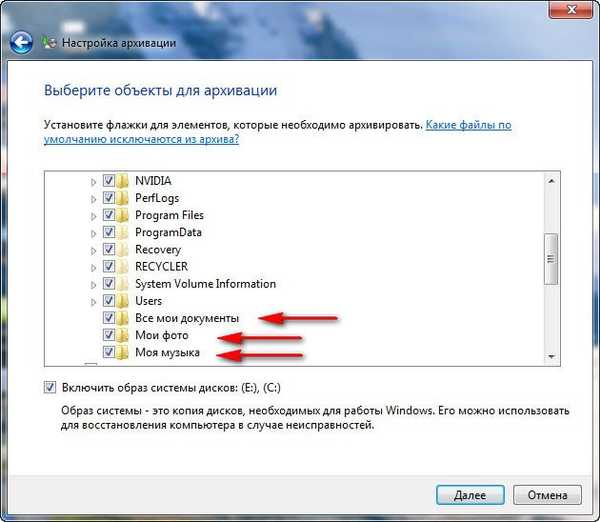
Укључите слику диска, (Е :) и (Ц :). Архивирање података може додатно да створи читаве слике диска (Е :) и (Ц :), заједно са архивом података на мом рачунару.
- Напомена: Можете видети на (Ц :) постоји Виндовс 7 и да су подешавања резервних копија препозната на диску (Е :), а ево одговора, тамо имам други Виндовс КСП оперативни систем. Мој савет је да потврдите поље Омогући слику система за дискове, јер ће слика с оперативним системом добро доћи..
Промените распоред. У овом прозору можете променити распоред и архивирање података ће почети кад вам затреба, нека се подаци архивирају тачно у време када рачунар није заузет или га у потпуности откажите..
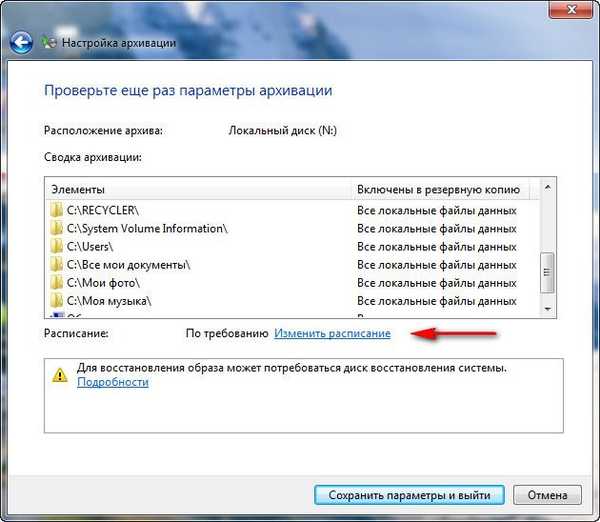

Сачувајте подешавања и изађите
Тада можете кликнути на дугме Архивирај и поступак архивирања ће почети.


Након завршетка процеса архивирања података, на диску можемо видети (Н :) нашу резервну архиву са леве стране (зваће се пуно име вашег рачунара) и слику диска (Е :) и (Ц :) на десној страни, под називом ВиндовсИмагеБацкуп са оперативним системима Виндовс 7 и КСП. Алат за архивирање података креира архиву у облику обичних Зип датотека које можете једноставно распакивати ако желите. Што се тиче слике диска, нећете моћи тако лако да добијете датотеке, па читајте даље.
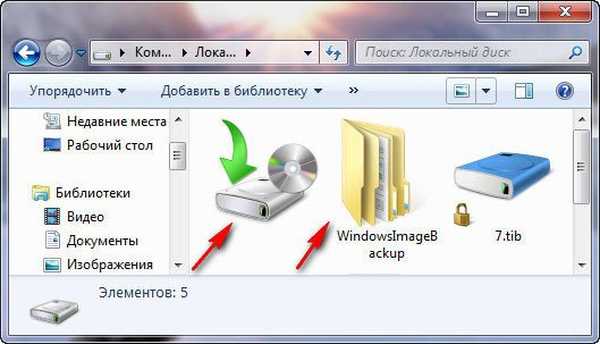
 Које грешке могу бити. Процес архивирања може да пропадне ако нема довољно простора на преносивом УСБ уређају.
Које грешке могу бити. Процес архивирања може да пропадне ако нема довољно простора на преносивом УСБ уређају.Архивирање можете зауставити кликом на дугме Прикажи детаље-> Заустави сигурносну копију.
 Престаните да правите резервне копије.
Престаните да правите резервне копије. 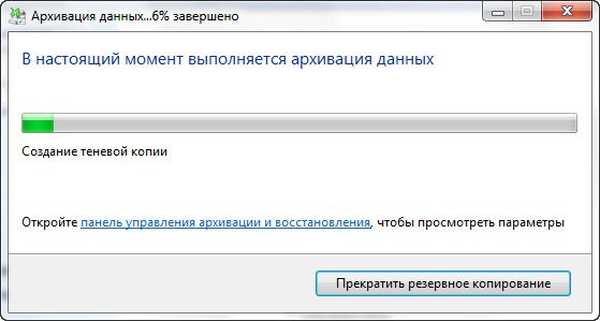 Наставак у чланку Обнављање датотека за Виндовс 7
Наставак у чланку Обнављање датотека за Виндовс 7 Ознаке чланака: Виндовс 7 Дата Рецовери Бацкуп










